요약
iPhone을 잃어버렸을 때 내 iPhone 찾기 앱이 작동하지 않고 다시 찾고 싶습니까? 다양한 이유로 이 기능이 작동하지 않을 수 있습니다. 셀룰러, Wi-Fi 또는 iCloud에서 나의 iPhone 찾기가 작동하지 않을 수 있습니다. iOS 시스템 복구 이 문제를 해결하는 가장 좋은 방법을 제공하고 iOS 기기를 찾는 데 도움을 줍니다.
무료 다운로드무료 다운로드“iPhone 8 Plus를 잃어버렸고 Find My iPhone 앱을 사용하여 위치를 찾고 싶습니다. 이 기능을 처음 사용하는데 내 기기가 표시되지 않습니다. 나의 iPhone 찾기가 작동하지 않는 이유는 무엇입니까? 이것을 어떻게 사용 하는가? 도와주세요!"
내 아이폰 찾기 iPhone, iPad 및 iPod과 같은 iOS 장치를 찾도록 특별히 설계되었습니다. 장치를 분실하거나 도난당했을 때 큰 도움이 될 수 있습니다. 내 iPhone 찾기 앱은 내장 GPS를 iCloud에서 제공하는 온라인 서비스와 결합하여 iOS 기기를 찾을 수 있습니다. 또한 분실한 Apple 제품에서 원격으로 모든 개인 데이터를 제거할 수 있습니다.
만약 내 iPhone 찾기가 작동하지 않음?
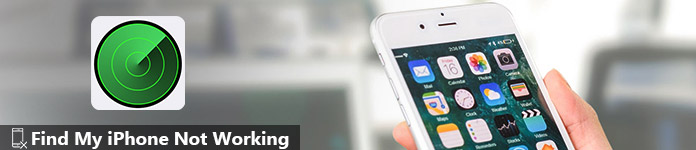
실제로 많은 iOS 사용자가 내 iPhone 찾기가 작동하지 않는 문제. 경우에 따라 셀룰러/Wi-Fi에서 작동하지 않거나 위치를 공유하지 않습니다. 어떻게 해야 합니까? 나의 iPhone 찾기가 작동하지 않는 문제를 해결하는 3가지 효과적이고 쉬운 솔루션을 보여드립니다. 이 게시물을 읽은 후 이 문제를 쉽게 제거할 수 있습니다.
- 부품 1. 내 iPhone 찾기가 작동하지 않는 문제를 해결하는 가장 좋은 방법
- 부품 2. 위치를 공유하지 않는 내 iPhone 찾기 수정 방법
- 3 부분. 내 iPhone 찾기가 작동하지 않는 문제를 해결하기 위해 네트워크 연결 확인
파트 1. 내 iPhone 찾기가 작동하지 않는 문제를 해결하는 가장 좋은 방법
위에서 언급했듯이 여러 가지 이유로 내 iPhone 찾기가 작동하지 않습니다. 분실한 iPhone의 전원이 꺼지면 나의 iPhone 찾기 앱에 표시되지 않습니다. 때때로 iOS 기기가 표시되지만 오프라인이라고 말하지 않는 경우가 있습니다. 여기서는 전문적인 iOS 시스템 복구를 사용하여 이 문제를 해결하는 최상의 솔루션을 보여줍니다.
iOS 시스템 복구 내 iPhone 찾기가 작동하지 않는 문제를 해결하는 데 도움이 되는 모든 기능을 갖춘 iOS 문제 해결 도구입니다. 그것은 Apple 로고에 붙어 있는 것과 같은 모든 유형의 iOS 시스템 문제를 처리할 수 있는 기능을 가지고 있습니다. 복구/DFU 모드에서 정지, iPhone 루프 다시 시작, iPhone 비활성화 등. 무료로 다운로드하고 다음 가이드를 따라 iPhone을 찾으세요.
1단계. iOS 시스템 복구 다운로드 및 실행
위의 다운로드 버튼을 두 번 클릭하면 이 내 iPhone 찾기가 작동하지 않는 문제 해결 소프트웨어를 컴퓨터에 쉽게 설치할 수 있습니다. 선택할 수 있는 Mac 및 Windows 버전을 모두 제공합니다. 올바른 버전을 다운로드했는지 확인하십시오.
설치 후 내 iPhone 찾기가 작동하지 않는 문제를 해결하기 위해 엽니다. 이 단계에서 USB 케이블을 사용하여 iOS 장치를 연결해야 합니다.
2단계. iOS 시스템 고정 모드 선택
기본 인터페이스에 들어갈 때 왼쪽 열에서 "추가 도구" 옵션을 클릭합니다. 그런 다음 "iOS 시스템 복구" > "시작"을 클릭하여 수정 프로세스를 시작합니다.

3단계. iPhone을 복구/DFU 모드로 전환
화면의 지시에 따라 iOS 기기를 복구 모드 or DFU 모드.

4단계. 내 iPhone 찾기가 작동하지 않는 문제 수정
올바른 iPhone 모델을 선택한 다음 "다운로드"를 클릭하여 수리된 장치 플러그인을 다운로드합니다.

플러그인 다운로드가 완료되면 내 iPhone 찾기가 작동하지 않는 문제를 자동으로 수정합니다. 그 후에 iOS 기기는 정상 상태로 돌아갑니다.

위에서 볼 수 있듯이 이 방법은 iPhone을 도난당하거나 분실한 경우에는 작동하지 않습니다.
파트 2. 위치를 공유하지 않는 내 iPhone 찾기를 수정하는 방법
내 iPhone 찾기 앱은 iOS 기기의 실시간 위치를 제공할 수 있습니다. 따라서 대부분의 경우 이 기능을 사용하여 분실하거나 도난당한 iPhone을 다시 찾을 수 있습니다. 하지만 알아야 할 것은 iOS 기기가 인터넷에 연결되어 있어야 하고 위치 서비스가 활성화되어 있어야 한다는 것입니다. 내 iPhone 찾기 앱이 온라인이지만 위치를 공유하지 않는 경우 다음 안내에 따라 문제를 해결할 수 있습니다. 게시물 확인: 아이폰 분실? 내 iPhone 찾기에 로그인하는 방법은 무엇입니까?
1단계. 먼저 iPhone에서 위치 서비스가 활성화되어 있는지 확인해야 합니다. iOS 기기에서 "설정" 앱을 연 다음 "개인 정보" > "위치 서비스"를 탭할 수 있습니다. "위치 서비스"가 켜져 있는지 확인하십시오.
2단계. 둘째, iCloud의 위치 공유 기능을 켜야 합니다. 여기에서 "설정" > "iCloud" > "내 위치 공유"를 탭하여 활성화되었는지 확인할 수 있습니다.
3단계. 위치를 공유하고 있는 iOS 기기를 확인하세요. 그런 다음 iCloud 계정에 로그인합니다.
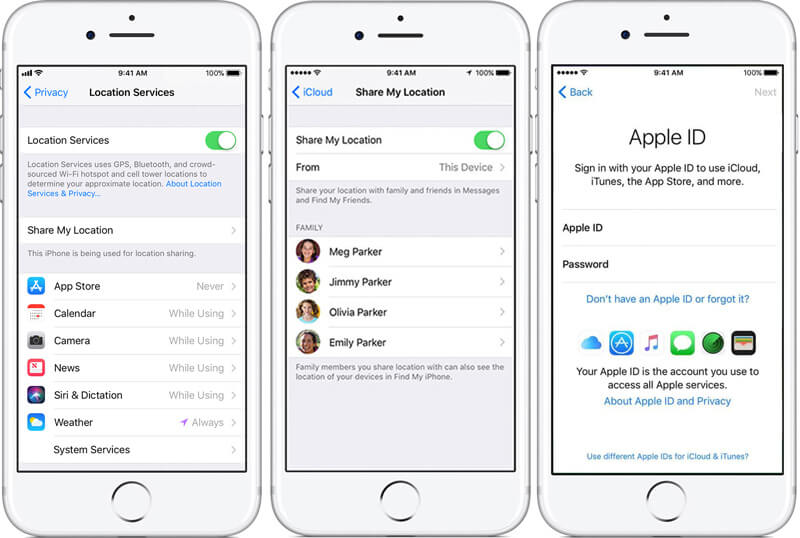
4단계. 내 iPhone 찾기 앱과 iCould 모두에서 날짜 및 시간 설정이 올바른지 확인하고 확인하십시오.
너는 필요할지도 모른다: 나의 iPhone 찾기를 켜는 방법?
파트 3. 내 iPhone 찾기가 작동하지 않는 문제를 해결하기 위해 네트워크 연결 확인
내 iPhone 찾기가 작동하지 않고 오프라인이라고 표시되면 인터넷 연결이 성공적으로 연결되었는지 확인할 수 있습니다. 여기에서 셀룰러 및 Wi-Fi 네트워크를 확인할 수 있습니다. 내 iPhone 찾기는 인터넷 연결이 없을 때 발생합니다.
iPhone을 켜고 "설정" 앱을 엽니다. "셀룰러"를 탭하고 셀룰러 데이터가 활성화되어 있는지 확인하십시오. 셀룰러에서 나의 iPhone 찾기 기능이 켜져 있는지 확인하십시오. Wi-Fi 네트워크가 좋지 않은 경우 셀룰러 데이터로 전환할 수 있습니다. 네트워크를 다시 연결하여 내 iPhone 찾기가 작동하지 않는 문제가 인터넷 연결로 인한 것이 아닌지 확인할 수도 있습니다. 또는 다음을 선택할 수 있습니다. iPhone에서 네트워크 설정 재설정.
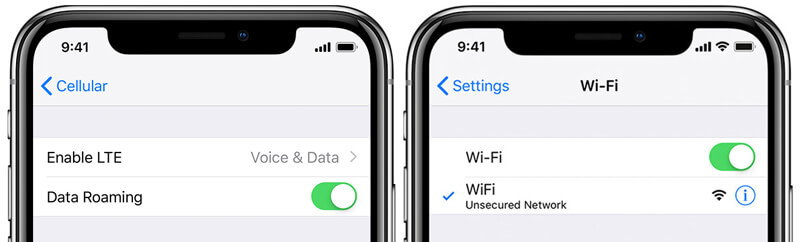
확실히 iPhone을 재부팅하거나 iOS 버전을 업그레이드하여 내 iPhone 찾기가 작동하지 않는 문제를 해결할 수 있습니다. 위의 방법을 사용하기 전에 먼저 일반적인 방법으로 이 문제를 해결해 볼 수 있습니다.
우리는 주로 이야기 내 iPhone 찾기가 작동하지 않음 이 페이지에서 문제. 이 문제를 해결하는 데 도움이 되는 쉽고 효과적인 3가지 방법을 소개합니다. 더 나은 솔루션이 있는 경우 댓글 ID로 알려주십시오.




